Clash Verge 搭载 mihomo 内核的配置-geodata 方案
此方案适用于 Clash,搭载 mihomo 内核,采用 `GEOSITE` 和 `GEOIP` 规则搭配 geosite.dat 和 geoip.dat(或 Country.mmdb)路由规则文件
一、 导入配置
1. 导入配置文件
- ① 进入 Clash Verge -> 订阅,在“订阅文件链接”处粘贴《生成带有自定义策略组和规则的 Clash 配置文件直链-geodata 方案》中生成的 .yaml 配置文件直链,然后点击“导入”
- ② 配置文件下载完成后,右击导入的配置文件,选择“编辑信息”,“更新间隔”设置为“1440”,然后“保存”
- ③ 再次右击导入的配置文件,点击“使用”
2. 导入路由规则文件
以管理员身份运行 CMD 命令提示符,执行如下命令:
1
2
3
4
5
6
taskkill /f /t /im "Clash Verge*"
taskkill /f /t /im clash-verge*
taskkill /f /t /im verge-mihomo*
curl -o %APPDATA%\io.github.clash-verge-rev.clash-verge-rev\geosite.dat -L https://cdn.jsdelivr.net/gh/DustinWin/ruleset_geodata@clash/geosite.dat
curl -o %APPDATA%\io.github.clash-verge-rev.clash-verge-rev\geoip.dat -L https://cdn.jsdelivr.net/gh/DustinWin/ruleset_geodata@clash/geoip.dat
curl -o %APPDATA%\io.github.clash-verge-rev.clash-verge-rev\Country.mmdb -L https://cdn.jsdelivr.net/gh/DustinWin/ruleset_geodata@clash/Country.mmdb
3. 新建自定义配置
进入 Clash Verge -> 订阅,右击“全局扩展配置”,选择“编辑文件”,将原配置全部删除后粘贴如下内容并“保存”:
1
2
3
4
5
6
7
8
9
10
11
12
13
14
15
16
17
18
19
20
21
22
23
24
25
26
27
28
29
30
31
32
33
34
35
mode: rule
log-level: error
ipv6: true
allow-lan: true
unified-delay: false
tcp-concurrent: true
external-controller-tls: 127.0.0.1:9090
find-process-mode: strict
global-client-fingerprint: chrome
geodata-mode: true
geox-url:
geosite: "https://cdn.jsdelivr.net/gh/DustinWin/ruleset_geodata@clash/geosite.dat"
geoip: "https://cdn.jsdelivr.net/gh/DustinWin/ruleset_geodata@clash/geoip.dat"
mmdb: "https://cdn.jsdelivr.net/gh/DustinWin/ruleset_geodata@clash/Country.mmdb"
geo-auto-update: true
geo-update-interval: 24
sniffer:
enable: true
parse-pure-ip: true
sniff: {HTTP: {ports: [80, 8080-8880]}, TLS: {ports: [443, 8443]}, QUIC: {ports: [443, 8443]}}
skip-domain: ['Mijia Cloud']
dns:
enable: true
prefer-h3: true
ipv6: true
listen: 0.0.0.0:1053
fake-ip-range: 198.18.0.1/16
enhanced-mode: fake-ip
fake-ip-filter: [geosite:fakeip-filter]
nameserver:
- https://doh.pub/dns-query
- https://dns.alidns.com/dns-query
二、 启动 Clash
- 进入 Clash Verge -> 设置 -> 系统设置 -> 服务模式,点击“安装”,完成后点击“启用”
- 进入设置 -> 系统设置 -> Tun 模式,点击右边的螺帽图标,“Tun 堆栈模式”选择“Mixed”(若无法选择,可重启一下软件),然后点击“保存”
- 进入设置 -> Clash 设置,启用“局域网连接”和“IPv6”
- 进入设置 -> Clash 设置 -> UWP 工具,点击“Exempt All”后再点击“Save Changes”
- 进入设置 -> Clash 设置 -> 外部控制,将“外部控制器监听地址”修改为
127.0.0.1:9090,然后点击“保存” - 进入设置 -> Verge 设置 -> 杂项设置,将“默认测试链接”修改为
https://www.gstatic.com/generate_204,然后点击“保存” - 进入设置 -> 系统设置,启用“Tun 模式”
三、 在线 Dashboard 面板
推荐使用在线 Dashboard 面板 metacubexd,访问地址:https://metacubex.github.io/metacubexd/
首次进入需要添加“后端地址”,输入 http://127.0.0.1:9090 并点击“添加”即可访问 Dashboard 面板
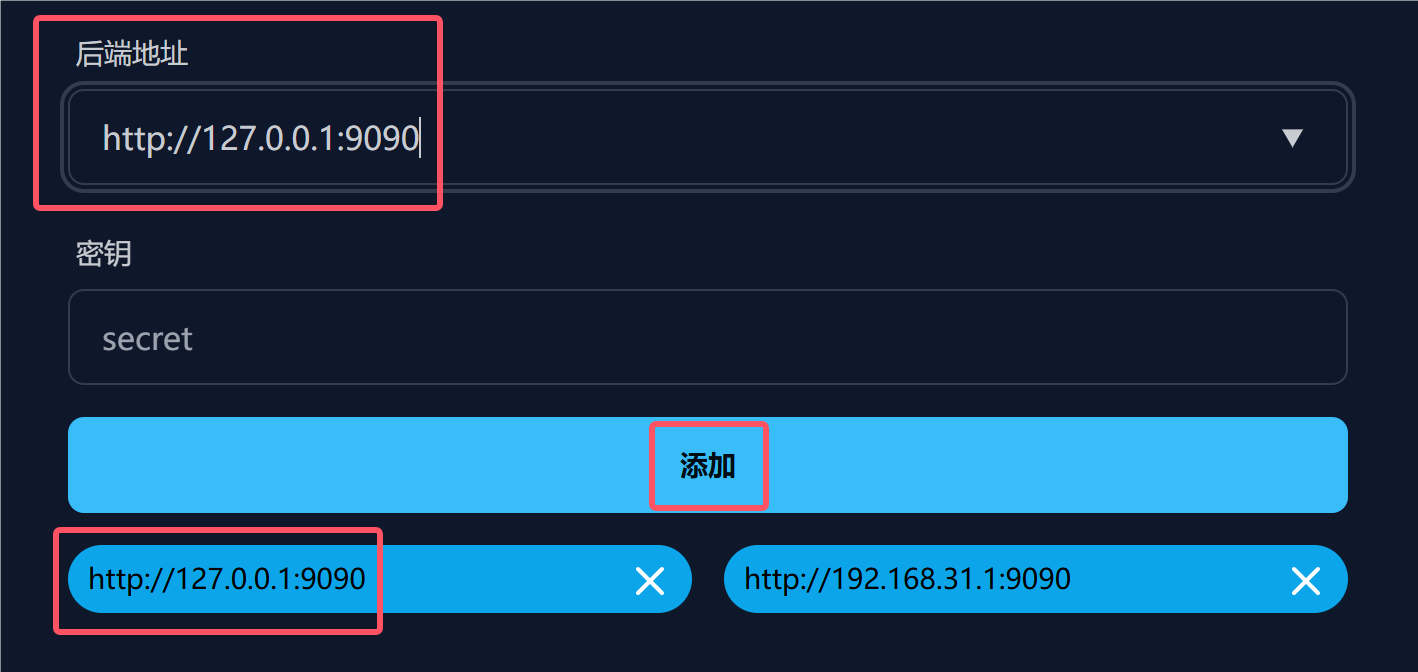
本文由作者按照 CC BY 4.0 进行授权